Öffnen Sie die ROFL-Datei in League of Legends, um Ihre dominierende Zeit zu teilen
Möchten Sie Ihr LOL-Spielvideo noch einmal abspielen? Oder verbessern Sie Ihre Spielfähigkeiten, indem Sie sich die Spielwiederholungen anderer ansehen. Aber wenn Sie die ROFL-Datei in Ihrem Wiedergabeordner sehen, haben Sie keine Ahnung, was es ist und wie Sie sie auf Ihrem Computer abspielen können. In diesem Artikel erfahren Sie, wie ROFL-Dateien im League of Legends-Spiel funktionieren und wie Sie die ROFL-Datei abspielen, um Ihr Spiel zu wiederholen.
Guide-Liste
Was ist eine ROFL-Datei? Warum kannst du es nicht spielen? So öffnen Sie eine ROFL-Datei, um die Highlights anzusehen So teilen Sie einen Spielmoment in einer ROFL-Datei FAQs zur ROFL-DateiWas ist eine Rofl-Datei? Warum kannst du es nicht spielen?
Die ROFL-Datei wird von Riot Game Inc erstellt, kein Videoformat, sondern eine Datei, die die Daten eines Spiels aufzeichnet. ROFL-Dateien können gesendet, gespeichert und wiedergegeben werden. Obwohl ROFL-Dateien abspielbar sind, unterscheiden sie sich vom Videoformat, das in jeder Player-Software abgespielt werden kann. ROFL-Dateien enthalten Zuschauerdaten, damit der Spielclient weiß, welche Aktionen zu welchen Zeiten stattgefunden haben, wodurch er Aktionen nacheinander wiedergeben kann. Beispielsweise ist das Layout der Datei nicht wie bei Dateien im normalen Videoformat:
ID | champ.name | Aktion | Parameter 0000 |
Anna | bewegen | 155 | 188 0001 |
zischen | Angriff | Annie
Die Theorie der ROFL-Dateien könnte dazu führen, dass Sie bei der Wiedergabe alle Spieldetails sehen und die Perspektive jedes Champions ändern können, was ein Videoformat nicht kann.
So öffnen Sie eine ROFL-Datei, um die Highlights anzusehen
Normalerweise können Sie Ihre Wiedergabe direkt im Wiedergabeverlauf im Client ansehen. Aber was ist, wenn Ihnen jemand eine ROFL-Datei geschickt hat und Sie diese Dateien in Ihrem Ordner öffnen möchten? Hier sind die Möglichkeiten, Sie anzuweisen, mit diesen ROFL-Dateien umzugehen.
Schritt 1.Finden Sie ROFL-Dateien im League of Legends-Wiederholungsordner. Wenn Sie ein LoL-Spieler sind, können Sie es über diesen Pfad finden:
„C:Benutzer[Benutzername]DokumenteLeague of LegendsReplays“.
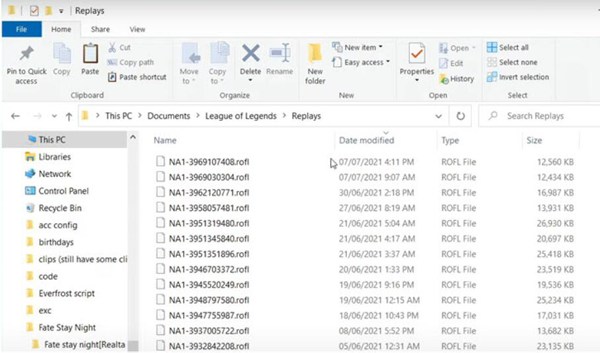
Schritt 2.Sie können die ROFL-Datei per Drag-and-Drop auf die Verknüpfung des Spielclients ziehen, um mit dem Spielen zu beginnen.
Es ist sehr einfach, den League of Legends-Client zum Ansehen der ROFL-Dateien zu verwenden, aber es gibt auch eine Möglichkeit, ROFL-Dateien bei Bedarf ohne den Client anzusehen.
So teilen Sie einen Spielmoment in einer ROFL-Datei
Wenn Sie ROFL-Dateien freigeben möchten, können Sie sie überall oder auf jeder Plattform senden, aber es gibt keine Möglichkeit, Ihre Spielwiederholung direkt auf einer beliebigen Plattform zu teilen. AnyRec Screen Recorder wird Ihnen empfohlen, Ihre ROFL-Dateien auf dem Bildschirm aufzuzeichnen. Dieser Game Recorder ohne Verzögerungen zeichnet HD-Gameplay mit hoher Bildrate auf. Egal, ob Sie ein Game Streamer oder Game Influencer sind, AnyRec Screen Recorder wäre die beste Wahl.

Stellen Sie einen speziell entwickelten Game Recorder bereit, um Ihre Gameplay-Wiederholungen in hoher Qualität aufzuzeichnen.
Kann die Videoeinstellungen anpassen, einschließlich Format, Auflösung und Bildrate, um Verzögerungen zu reduzieren.
Unterstützt Klangverbesserung und Rauschunterdrückung, um den Ton klar aufzunehmen.
Zusätzliche Funktionen zum Festlegen von Zeitplanaufgaben, Hinzufügen von Echtzeitzeichnungen, Clippen der Aufzeichnungen usw.
100% Sicher
100% Sicher
Schritt 1.Laden Sie AnyRec Screen Recorder kostenlos herunter und starten Sie es auf Ihrem Computer. Klicken Sie auf die Schaltfläche „Menü“ und dann auf die Schaltfläche „Einstellungen“. Im Reiter „Ausgabe“ können Sie die gewünschte hohe Bildrate und Qualität wählen.

Schritt 2.Danach sollten Sie zuerst League of Legends starten und auf der Hauptoberfläche auf die Schaltfläche „Game Recorder“ klicken, um Ihre ROFL-Datei zu erfassen. Wählen Sie die Quelle aus der Dropdown-Liste im Abschnitt „Spiel auswählen“.

Schritt 3.Klicken Sie anschließend auf die Schaltfläche „REC“, um mit der Aufzeichnung der Wiederholung des Spiels zu beginnen, bevor Sie die Dateien abspielen. Es beginnt nach einem Countdown von 3 Sekunden.

Schritt 4.Wenn Sie das Wiederholungsvideo des Spiels aufgenommen haben, können Sie auf die Schaltfläche „Stopp“ klicken, um die Aufnahme zu speichern. Sie können das aufgezeichnete Video auch in der Vorschau anzeigen und bearbeiten, bevor Sie auf die Schaltfläche „Speichern“ klicken.

Wenn Sie nur einen kurzen Teil Ihrer Gameplay-Highlights teilen möchten, können Sie MP4 oder MOV in das GIF-Format konvertieren, das auf Social-Media-Plattformen beliebter ist.
FAQs zur ROFL-Datei
-
Wie ändert man die Perspektive, während man sich die ROFL-Datei ansieht?
Sie können beim Ansehen der ROFL-Dateien die Tasten „1, 2, 3, 4, 5“ oder Q, W, E, R oder T drücken, um zwischen den Champions zu wechseln.
-
Wie lade ich die ROFL-Dateien im League of Legends-Spiel herunter?
Nachdem Sie ein Spiel in League of Legends beendet haben, finden Sie die Download-Schaltfläche oben rechts im Bildschirm „Ende des Spiels“. Sie können Ihre Wiederholungen auch auf Ihrem Bildschirm „Spielverlauf“ finden, um die ROFL-Dateien herunterzuladen.
-
Was soll ich tun, wenn ich die ROFL-Dateien nicht öffnen kann?
Dieses Problem kann aufgrund des zum Öffnen von ROFL-Dateien ausgewählten Standardprogramms auftreten. Sie können mit der rechten Maustaste auf die ROFL-Datei klicken und auf die Schaltfläche „Öffnen mit“ und dann auf die Schaltfläche „Auf diesem PC nach einer anderen App suchen“ klicken. Sie müssen den League of Legends-Installationsordner mit dem Datei-Explorer auswählen.
Abschluss
Wenn Sie die Wiedergabe des Spiels ansehen möchten, können Sie den Client direkt verwenden. Obwohl es keine Möglichkeit gibt, die ROFL-Datei in MP4 zu konvertieren, können Sie die Wiedergabe trotzdem auf dem Bildschirm aufzeichnen AnyRec Screen Recorder. Auf diese Weise können Sie Ihre 4K-Aufnahmen mit 60 fps Bildrate auf jeder Plattform teilen.
100% Sicher
100% Sicher
